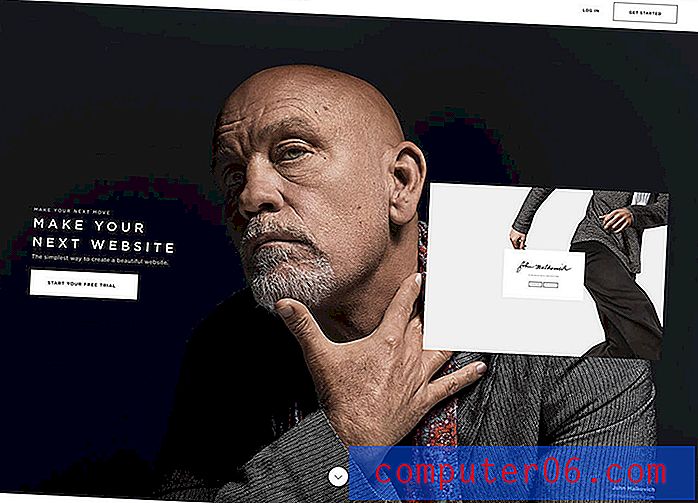Kā padarīt tabulu ietilpīgu vienā lappusē Word 2010
Microsoft Excel un Word ir ļoti labi integrēti savā starpā, kas ir ērti, kopējot un ielīmējot datus starp programmām. Bet Excel nedarbojas ar tādiem pašiem lappuses lieluma ierobežojumiem kā Word, kas var apgrūtināt liela datu apjoma kopēšanu no Excel uz Word.
Tas ir īpaši problemātiski, ja jākopē apgabals no Excel ar daudz kolonnām, jo slejas, kuras neietilpst Word dokumentā, lapā vienkārši netiek parādītas. Par laimi ir vienkāršs veids, kā novērst šo problēmu un padarīt Excel tabulas kolonnas ietilpināmas vienā Word 2010 lapā.
Ievietojiet Excel tabulu Word 2010 vienā lappusē
Šī apmācība īpaši pievērsīsies tam, lai tabula no Excel būtu ietilpīga vienā Word 2010 lappusē, taču tālāk sniegtā metode darbosies ar tabulām no jebkuras programmas, kuru ielīmēsit Word, jo viss, ko mēs darīsim, notiek Microsoft Word.
Tas arī ļaus visām tabulas kolonnām ietilpt tikai vienā lappusē. Ja ir pārāk daudz rindu, tad tabula joprojām tiks paplašināta līdz otrajai lapai. Varat izlasīt šo rakstu, lai uzzinātu, kā ielīmēt savu Excel tabulu kā attēlu. Tas var būt daudz vienkāršāks risinājums, strādājot ar ļoti lielu tabulu, kurā visas rindas un kolonnas ir jāiekļauj vienā lappusē.
1. darbība. Atveriet Microsoft Word dokumentu, kurā ir tabula, kas ir pārāk liela, lai ietilptu vienā lappusē.

2. darbība: noklikšķiniet kaut kur tabulas iekšpusē, lai cilnes Galda rīki tiktu parādītas loga augšdaļā.
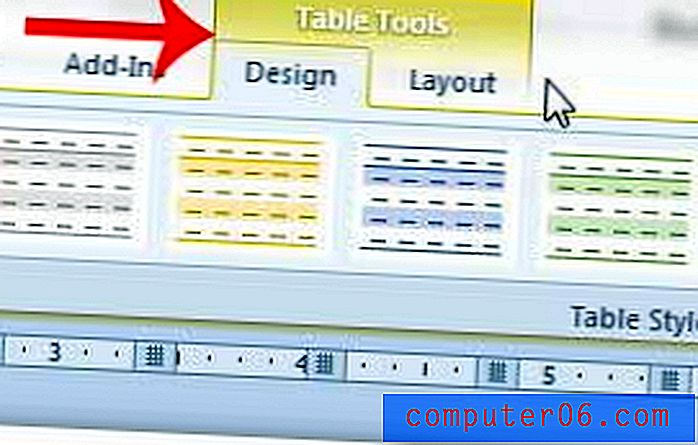
3. darbība: tabulas rīkos noklikšķiniet uz cilnes Izkārtojums .
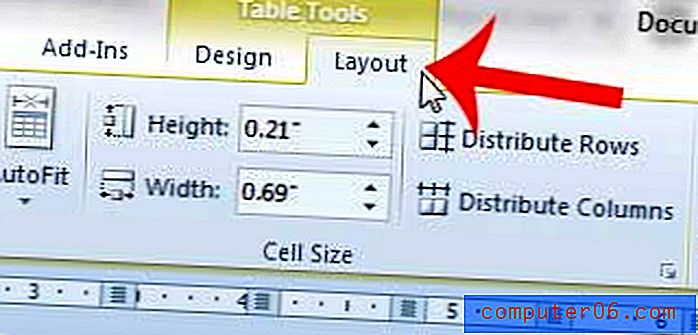
4. solis: Loga augšpusē esošās lentes sadaļā Cell Size noklikšķiniet uz pogas AutoFit, pēc tam noklikšķiniet uz opcijas AutoFit Contents .
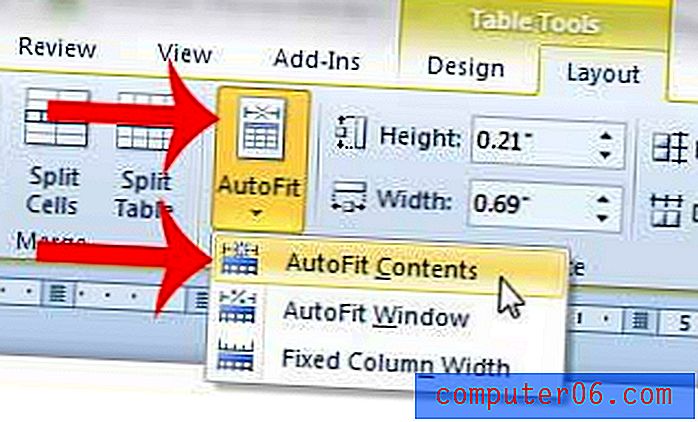
Uzziniet, kā Word 2010 izdrukāt divas dokumenta lapas uz vienas lapas, lai palīdzētu ietaupīt papīru.